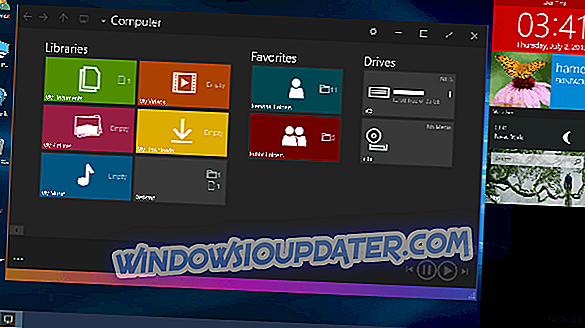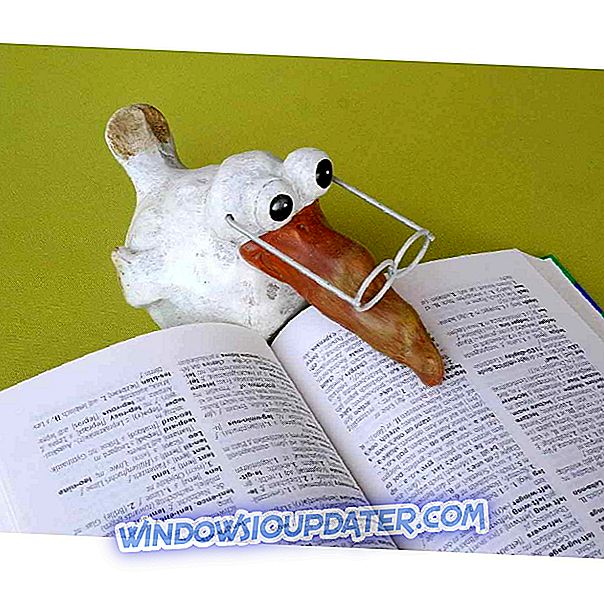Apabila ralat boot terjadi, pengguna yang tidak berpengalaman biasanya akan panik. Dan, walaupun mereka memang agak menyusahkan, mereka boleh diselesaikan tanpa perlu mengambil semula pemasangan semula dari get-go. Bootloader Rasuah mempunyai pelbagai kesilapan, dan salah satunya ialah " Bootloader Device Unknown ", di mana pemacu sistem biasa tidak dapat diiktiraf.
Kami memastikan untuk menampung ini dan memberi anda beberapa penyelesaian untuk isu yang agak mendesak.
Penyelesaian untuk menetapkan Peranti Bootloader Kesilapan tidak diketahui
- Pembaikan pemasangan
- Pembaikan BCD / MBR
- Sandarkan data anda dan pasang semula Windows
Penyelesaian 1 - Membaiki pemasangan
Untuk membaiki pemasangan, kami memerlukan pemacu pemasangan Windows bootable. Anda boleh menggunakan pemacu denyar USB atau DVD dengan pemasangan sistem.
Jika masalah itu berlaku pada Windows 10 PC, anda boleh membuat pemacu boot dengan mudah dengan alat yang dipanggil Alat Penciptaan Media. Sebaik sahaja anda mendapatkan tangan pada media pemasangan Windows, prosedur pembaikan agak mudah.
Inilah yang perlu anda lakukan untuk memperbaiki kesilapan sistem:
- Cabut plag dari PC anda selain daripada tetikus dan papan kekunci.
- Masukkan pemacu media bootable (USB atau DVD) dan boot dengannya.
- Setelah boot drive, pilih " Pembaikan komputer anda ".
- Pilih Penyelesaian Masalah .
- Pilih pilihan Lanjutan .
- Pilih Pembaikan permulaan .
Penyelesaian 2 - Pembaikan BCD / MBR
BCD (Data Konfigurasi Boot) atau MBR (Master Boot Record) boleh rosak dan dengan itu jumlah anda akan beralih dari pemacu sistem ke peranti yang tidak dikenali. Ini juga memerlukan ganti rugi, dan media bootable ini akan berguna sekali lagi. Apa yang perlu kita lakukan adalah mengakses Prompt Perintah dalam skrin pra-persediaan dan membaiki BCD (atau MBR) dengan cara itu.
Berikut adalah semua langkah yang perlu anda ikuti:
- Masukkan media bootable Windows 10 (USB stick atau DVD) dan mulakan semula PC anda.
- Tetapkan media bootable dengan pemasangan Windows 10 sebagai peranti boot utama . Ubah perintah boot sama ada memasukkan menu Boot atau dalam tetapan BIOS.
- Tekan sebarang kekunci untuk boot .
- Proses pemuatan fail pemasangan hendaklah dimulakan.
- Pilih bahasa pilihan , masa / format, dan input papan kekunci . Tekan butang "Seterusnya".
- Dalam kotak dialog berikut, pilih "Pembaikan komputer anda" dari sudut kiri bawah.
- Membuka Masalah Terbuka dari menu pemilihan.
- Pilih Pilihan Lanjutan .
- Prompt Command Buka. Jika digesa, pilih akaun anda dan masukkan kata laluan.
- Dalam baris arahan, ketik perintah berikut dan tekan Enter selepas setiap:
- bootrec / FixMbr
- bootrec / FixBoot
- bootrec / ScanOs
- bootrec / RebuildBcd
- Keluar, keluarkan pemacu pemasangan dan cuba memulakan sistem secara normal.
Penyelesaian 3 - Sandarkan data anda dan pasang semula Windows
Akhirnya, jika ada kemungkinan untuk membuat sandaran data anda, langkah terakhir adalah pemasangan semula. Bermula dari awal mungkin menjadi isu untuk banyak pengguna yang terjejas, tetapi, kadang-kadang, itu hanya apa yang perlu anda lakukan.
Terdapat pelbagai alat sandaran yang membolehkan anda untuk mendapatkan semua fail anda supaya anda selamat memformat partition dan memasang sistem yang baru.
Sebaik sahaja anda mendapat semua yang disokong, gunakan pemacu pemasangan media tersebut dan lakukan pemasangan semula bersih. Anda boleh mendapatkan arahan mendalam dalam panduan ini.
Dengan itu, kita boleh menyimpulkan artikel ini. Sekiranya anda mempunyai sebarang pertanyaan atau cadangan, sila beritahu kami di bahagian komen di bawah.